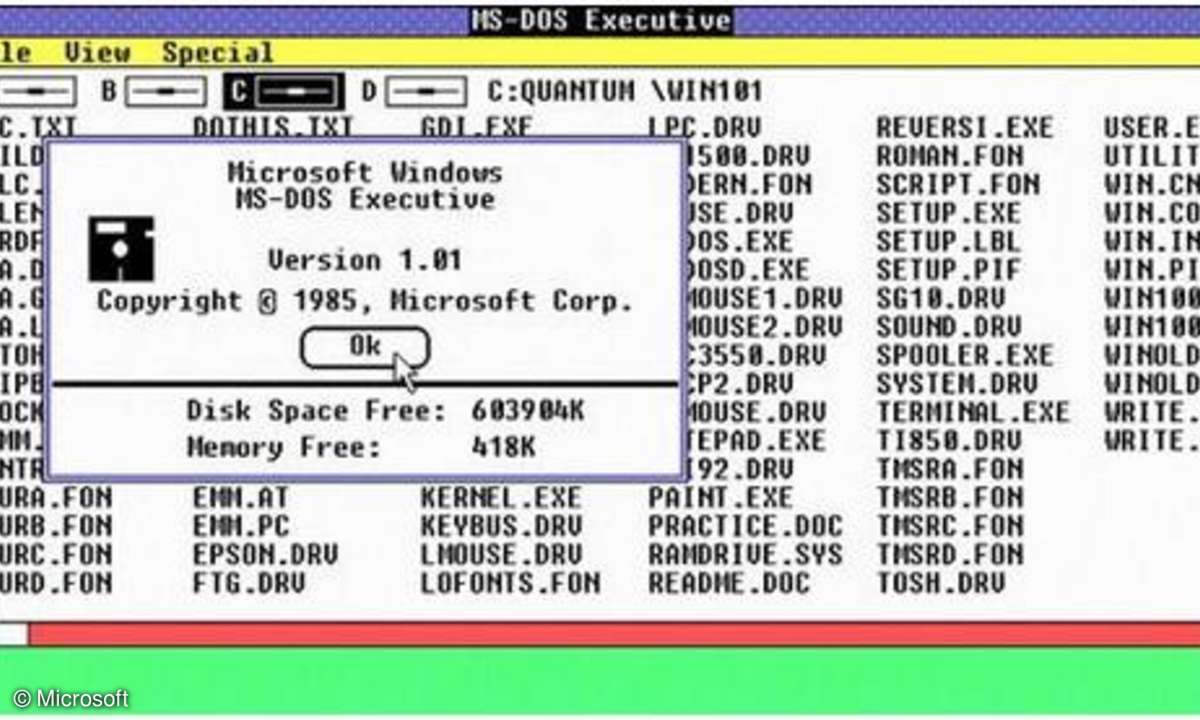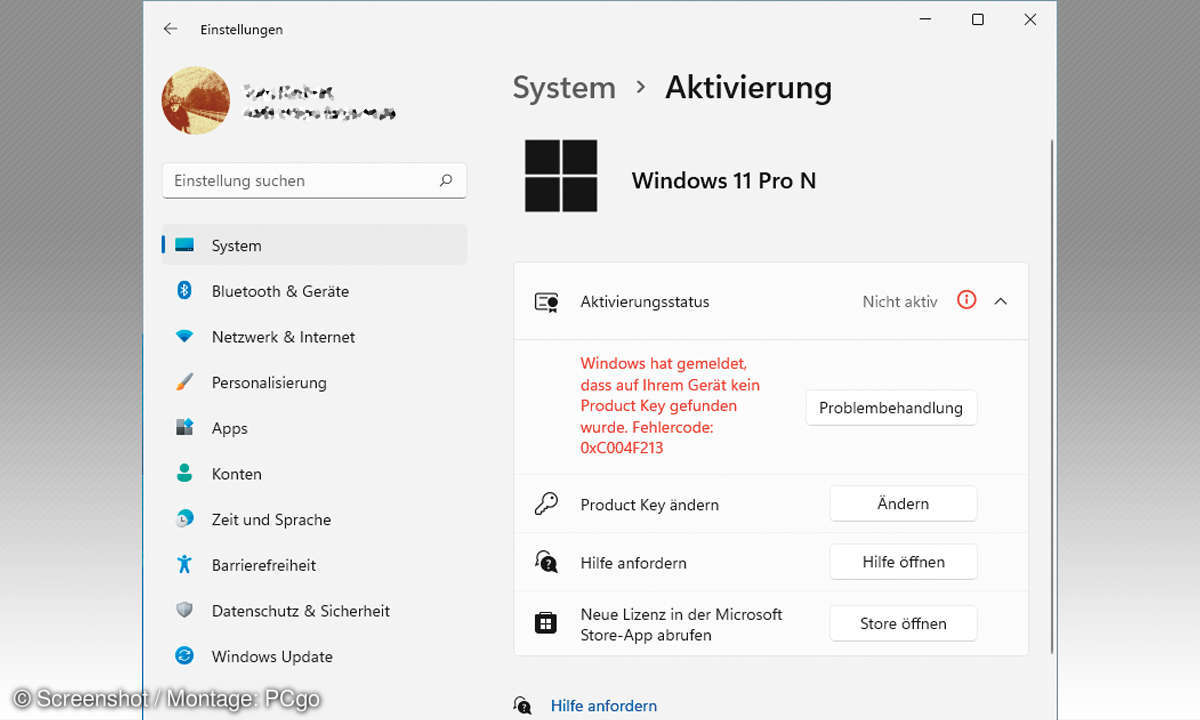So sieht der Dateiexplorer von Windows 8 aus
Microsoft hat verraten, wie der Dateiexplorer vom kommenden Betriebssystem Windows 8 aussehen wird, und weshalb man davon überzeugt ist, dass der Einsatz von Ribbons auch hier sinnvoll ist.

Die Dateiverwaltung unter Windows 8 wird von Microsoft anhand von Auswertungen des Nutzerverhaltens stark verändert, damit ein schnelleres und effektiveres Arbeiten mit Ordnern und Dateien möglich wird. Bei der Auswertung kam heraus, dass von den ungefähr 200 Funktionen, die der aktuelle Dateie...
Die Dateiverwaltung unter Windows 8 wird von Microsoft anhand von Auswertungen des Nutzerverhaltens stark verändert, damit ein schnelleres und effektiveres Arbeiten mit Ordnern und Dateien möglich wird.
Bei der Auswertung kam heraus, dass von den ungefähr 200 Funktionen, die der aktuelle Dateiexplorer bietet, 10 Stück besonders häufig verwendet werden. Einfügen, kopieren, löschen und die Eigenschaften-Darstellung sind die beliebtesten Funktionen.
Microsoft hat auch ermittelt, wie die Nutzer den Dateiexplorer benutzen. Dabei ist der Rechtsklick die mit Abstand beliebteste Arbeitsweise, gefolgt von Tastenkürzeln. Geradezu stiefmütterlich behandeln die Anwender jedoch die Buttons im Programm. Und von den 10 beliebtesten Funktionen sind nur zwei als Buttons dort zu sehen.
Eigentlich hätte man dann auch große Teile der grafischen Benutzeroberfläche weglassen und den Platz für etwas anderes nutzen können. Microsoft-Mitarbeiter Alex Simons schreibt im Microsoft-Blog süffisant, dass eine Verbesserung des UI (User Interface) von Windows 7 machbar ist.
Bei Windows 8 soll deshalb alles anders werden. Die grafische Benutzeroberfläche soll mit neuen Funktionen versehen werden, die die Anwender auch wirklich benötigen. Dazu setzt man auf Ribbons, die zum Beispiel aus der Office Suite nicht mehr wegzudenken sind. Damit können auch mehr Knöpfe eingebunden werden, als beim bisherigen Interface. Simons hob außerdem die Touchscreen-Tauglichkeit dieses Bedienkonzepts hervor.
Das Layout der Oberfläche wurde optimiert, und zeigt so trotz Ribbon-Interface sogar etwas mehr Dateien an, als der Dateiexplorer in Windows 7. Dazu schrumpfte vor allem die Statusleiste am unteren Rand des Bildschirms wieder auf eine Zeile zusammen. Außerdem hat Microsoft den "Ein Verzeichnis höher"-Button eingebaut, der von vielen schmerzlich vermisst wurde.
Wem die Ribbons nicht schmecken sollten, wird den Explorer auch künftig mit der Tastatur und dem Kontextmenü steuern können. Microsoft will sogar viel mehr Funktionen mit Tastenkommandos versehen. Ärgerlich für Drittanbieter: Ihre Programme können sich bei Windows 8 nicht mehr als Icons in den Dateiexplorer einnisten sondern nur noch in das Kontextmenü. Die Ribbons lassen sich übrigens auch einklappen, um noch mehr Bildschirmplatz zu erhalten. Das kann gerade bei kleinen Displays von Netbooks interessant sein.
Die grafischen Entwürfe des neuen Windows-8-Explorers zeigen, wohin die Zukunft geht: Das Interface erhält mehrere Tabulatoren wie Home, Share, View und Manage. Sie befinden sich oberhalb der Ribbon-Leiste und schalten die Icons im Ribbon kontextabhängig um. Bei speziellen Dateitypen werden auch noch weitere Tabs eingeblendet, etwa zum Verwalten von Bildern.
Die Normalansicht (Home) fasst natürlich die wichtigsten Funktionen unter einem Dach zusammen. Altgedienten Windows-Nutzern fällt auf, dass Microsoft drei neue Funktionen integriert hat, die sehr nützlich sind. Mit Copy Path wird der Pfad zur Datei in die Zwischenablage kopiert und mit Copy bzw. Move to werden die markierten Dateien in das gewünschte Zielverzeichnis verschoben oder kopiert. Mit Zusatzsoftware wie Ninotech Path Copy lassen sich übrigens auch ältere Windows-Versionen mit diesen Funktionen nachrüsten, die dann im Kontextmenü zu finden ist.
Unter dem Share-Tab verbirgt Microsoft die Dateikompression, den Datenversand per E-Mail und die Freigabefunktionen im Netzwerk. Auch CDs und DVDs lassen sich hier zusammenstellen.
Über die View-Ribbonleiste wird die Darstellung von Dateien und Ordnern beeinflusst und zwischen Listen, Spalten und Miniaturansichten umgeschaltet. Sortierungen, Spaltenbreiten und vieles mehr kann hier eingestellt werden. Interessant: Die bislang tief in den Einstellungen verborgenen Funktionen, mit denen Dateiendungen ein- und ausgeblendet werden können und versteckte Dateien sichtbar gemacht werden können, präsentieren sich hier in aller Öffentlichkeit.
Fazit
Microsoft bewegt sich mit dem Explorer in eine Richtung, die einerseits von vielen Anwendern wegen des Ribbon-Interfaces misstrauisch beäugt wird. Gerade die Erfahrungen mit den neuen Office-Versionen, bei denen nichts mehr so ist, wie es in den Vorversionen war, schrecken ab. Andererseits wagt es der Softwarehersteller endlich, alte Zöpfe anzuschneiden und seinen Nutzern ein ergonomisches Interface anzubieten, mit dem schneller und effizienter gearbeitet werden kann.